发布时间:2015-08-14 07: 39: 58
Advanced Office Password Recovery是一款专业针对Office系列文档的密码破解工具,Office密码恢复软件的密码缓存是一个专门用来存储密码的区域,您可以将所有已知的密码保存到此处,本文就将教你如何管理AOPR的密码缓存。
当Advanced Office Password Recovery不能立刻恢复文档密码时,会优先进行攻击密码缓存区,查找匹配的密码。所有的密码缓存控制键都位于AOPR“密码缓存”选项卡上。
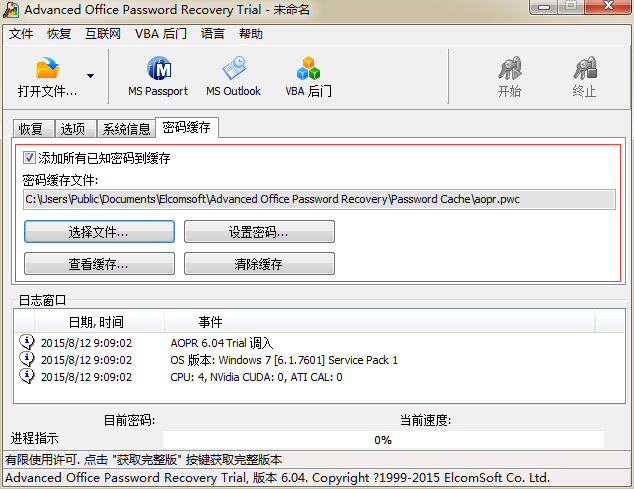
1、通过勾选“添加所有已知密码到缓存”复选框。Advanced Office Password Recovery会自动将所有发现的已知密码保存到“密码缓存”中,这样可以方便查看和恢复密码。
2、通过点击“选择文件” 按钮。在弹出的对话框中选择需要的密码缓存文件。“密码缓存文件”的地址就是系统密码缓存文件的所在位置。这个地址可以复制但是不可以更改。
3、通过点击“设置密码” 按钮。在弹出的对话框中设置密码来为密码缓存文件提供保护,设置密码时需要输入两次密码,输入完成之后点击“OK”按钮即可,如果您不想设置密码了点击“取消”按钮。
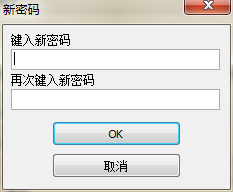
4、通过点击“查看缓存”按钮。您可以查看所有保存在密码缓存中的密码,但需要注意的是,此时看到的密码是只读格式,您可以复制到剪贴板但是不可以更改。
5、通过点击“清除缓存”按钮。您可以清除所有保存在密码缓存中的密码。但是此项操作需要谨慎,一旦清除将不可恢复。
以上内容是关于Advanced Office Password Recovery密码缓存的所有内容,操作比较简单,希望能够对您学习相关内容提供一些帮助。若想了解更多Office密码恢复软件的教程,请点击Office密码破解教程进行学习。
展开阅读全文
︾